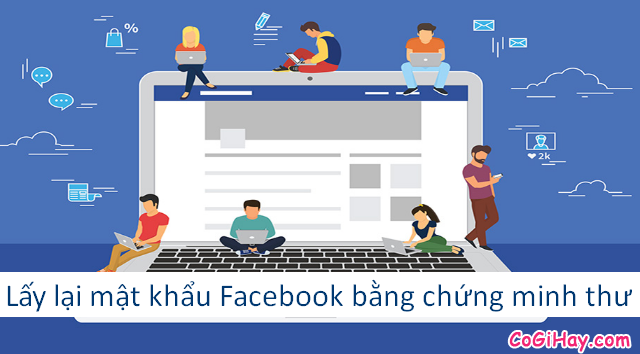Sau đây là hướng dẫn cách tải video trên Facebook về máy tính hoặc điện thoại một cách nhanh nhất mà không cần nhiều thủ thuật phức tạp. Tối hôm qua trong lúc nói chuyện bạn gái của tôi đã hỏi tôi rằng: Anh ơi làm sao để tải video Facebook này về nhỉ? Sau đó tôi đã hướng dẫn cho bạn gái của mình cách tải video từ Facebook về thành công.

Chợt nghĩ hẳn là có nhiều người sẽ có câu hỏi tương tự như bạn gái của tôi đó là làm thế nào để tải video từ Facebook, do đó tôi quyết định viết bài viết này nhằm chia sẻ với các bạn từng bước đơn giản để có thể tải video trên Facebook về máy tính hoặc điện thoại một cách nhanh chóng và đơn giản nhất mà hầu như ai cũng có thể làm được.
Cách mà tôi hướng dẫn ở đây Bạn có thể thực hiện tải video từ Facebook với chất lượng HD để xem video được nét nhất, hoặc bạn cũng có thể chỉ cần tải video với chất lượng bình thường để lưu trữ trên điện thoại và xem trên điện thoại. tùy vào nhu cầu mà bạn có thể chọn chất lượng tương ứng để tải video từ Facebook về máy tính hoặc điện thoại.
Nếu Như bạn đang muốn tải video từ YouTube thì bạn cũng có thể tham khảo bài viết hướng dẫn ở mục hướng dẫn youtube
Hướng dẫn tải video từ Facebook về máy tính hoặc điện thoại
Trong quá trình lướt Facebook có thể bắt gặp những video hấp dẫn hoặc bởi video Chia sẻ từ bạn bè của mình mà bạn muốn lưu video đó về để lưu trữ hoặc chia sẻ lại. tuy nhiên mặc định Facebook không cho tải các video trên website hay mà bạn cần phải có một vài thủ thuật để có thể tải được video từ Facebook về máy tính hoặc điện thoại.
Bài viết được viết bởi thành viên website CoGiHay.com
Các bước để tải video từ Facebook về máy tính hoặc điện thoại
Trước đây có một số cách để tải video từ Facebook về máy tính mà không cần phải sử dụng tới công cụ của bên thứ ba nào khác Tuy nhiên những cách này sau này đã bị Facebook chỉnh sửa và không thể sử dụng được nữa, trong quá trình tìm hiểu tôi đã tìm ra một công cụ trực tuyến lúc bạn thực hiện việc tải video từ Facebook về máy rút gọn rất nhiều thời gian và công sức.
Để thực hiện tải video từ Facebook Bạn tiến hành theo các bước đơn giản sau đây:
Bước 1: Lấy link video facebook cần tải về
Khi một video được chia sẻ lên Facebook dưới dạng một bài Post bạn sẽ thấy được một mục gọi là thời gian đăng video đó, hãy nhấn chuột phải vào phần thời gian đăng và chọn “Copy link address” để copy link video facebook.
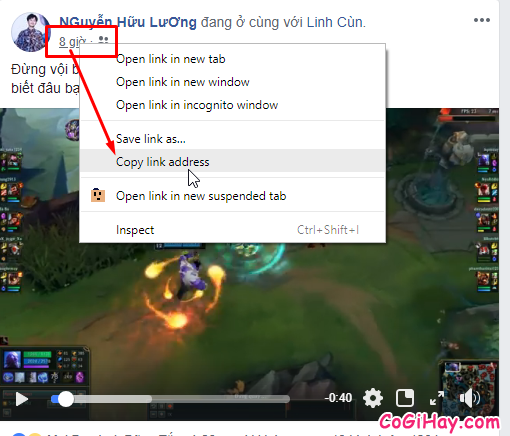
Lưu ý đây chỉ là link trỏ tới file video facebook, với link này bạn chỉ có thể xem được video trên Facebook mà thôi chứ không có lựa chọn để bạn tải về.
Để tải video từ Facebook về, bạn tiến hành bước thứ 2 sau đây:
Bước 2: Mở công cụ tải video từ Facebook về máy tính
Bạn mở trình duyệt web lên và truy cập vào trang web: fbdown.net
Giao diện trang web tải video facebook hiện ra như hình dưới dây:
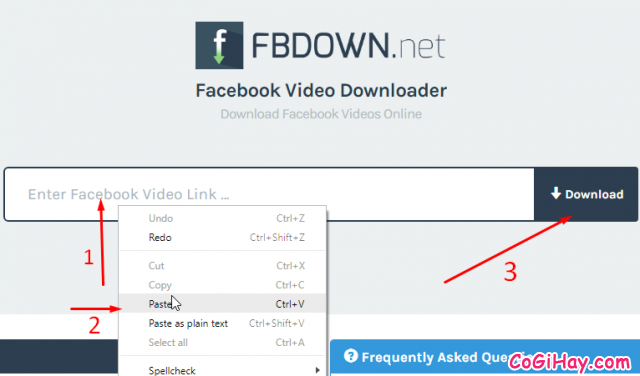
Bước 3: Sau khi đã dán link video facebook vào công cụ tải rồi thì bạn nhấn nút “Download” để chương trình tiến hành tải video facebook cho bạn:
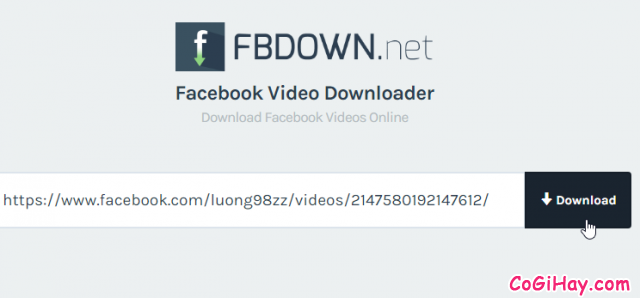
Xin lưu ý: Link video facebook có dạng như sau:
https://www.facebook.com/BestieVN/videos/1831405770309960
Bước 4: Tải video facebook về máy, tại đây bạn có 2 lựa chọn tải video facebook với định dạng thường và tải vớid dịnh dạng HD, để tải phiên bản video với định dạng tương ứng, bạn chỉ cần nhấn chuột phải vào link tương ứng rồi chọn Save Link As hoặc lưu liên kết để tải file video Mp4 về
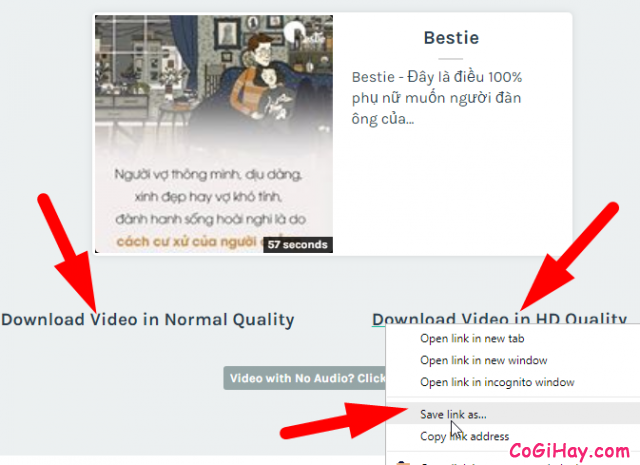
Bạn cũng có thể click trực tiếp vào link sau đó nhấn CTRL + S để lưu file .mp4 về máy.
Lưu ý: ở bước này bạn sẽ rất dễ nhấn nhầm vào các nút quảng cáo, vì vậy chỉ nhấn vào 1 trong 2 link như ở hình trên, thường thì bạn nhấn vào link “Download VIDEO in HD Quality” để có chất lượng video cao nhất.
Đơn giản là vậy đó, chỉ với vài bước là bạn đã có thể dễ dàng tải video Facebook về rồi. Tuy nhiên một số video Facebook nếu để ở dạng Private không công khai thì không thể tải về nhé.
Cogihay.com chúc bạn thành công, nhớ like và chia sẻ bài viết này cho bạn bè biết nha.